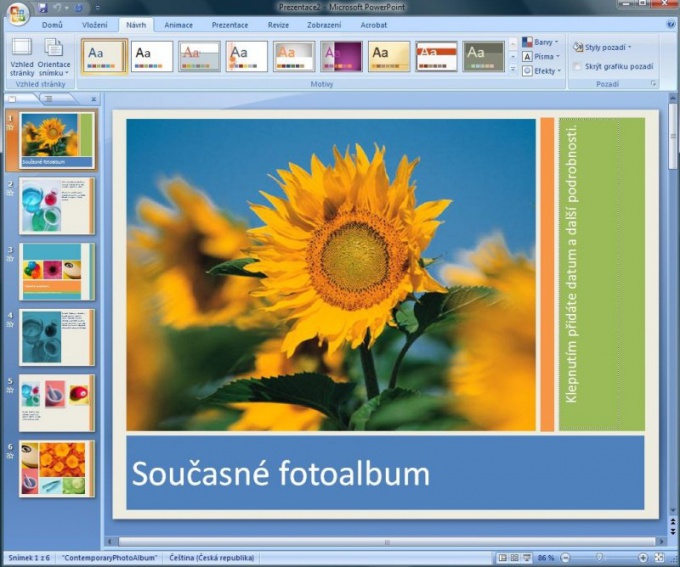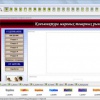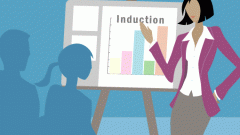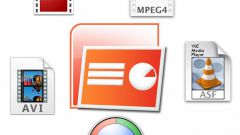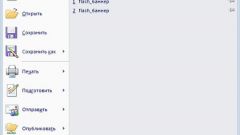Вам понадобится
- - компьютер;
- - навыки работы с Microsoft PowerPoint.
Инструкция
1
Выберите звуковые файлы, которые нужно добавить в презентацию, скопируйте их в папку, где она находится. Далее откройте файл презентации. Выберите слайд, далее щелкните «Вставка», выберите опцию «Мультимедиа», щелкните по команде «Аудио».
2
Выберите один из вариантов вставки звука в презентацию. Для добавления заранее подготовленного звукового файла с компьютера щелкните по команде «Звук из файла», далее укажите папку, где он находится, и выберите нужный файл. Либо щелкните по опции «Звук из организатора клипов», выберите подходящий клип и щелкните по нему.
3
Выполните предварительное прослушивание звука в презентации. Для этого щелкните по значку звукового файла на слайде (в виде рупора). Перейдите в раздел «Работа со звуками», на вкладку «Параметры», далее выберите группу «Воспроизведение» и щелкните по команде «Просмотр». Либо дважды щелкните по значку звука.
4
Настройте воспроизведение звука в презентации Power Point. При вставке звука появляется окно, в котором необходимо указать порядок проигрывания звука – по щелчку мыши либо автоматически. При выборе второго варианта звук будет сразу воспроизводиться при показе данного слайда, а если на слайде содержатся другие звуковые эффекты, они будут звучать в первую очередь. Если выбран вариант «По щелчку», тогда нужно будет запустить воспроизведение звука вручную. Если будет добавлено несколько звуков на один слайд, то они будут звучать в порядке их добавления.
5
Настройте непрерывное воспроизведение звукового файла при показе одного слайда. Щелкните по значку звука. Перейдите в раздел «Работа со звуком», на вкладку «Параметр», выберите «Параметры звука» и установите флажок возле опции «Непрерывное воспроизведение».
6
Чтобы звук воспроизводился для всей презентации, перейдите на вкладку «Анимация», выберите команду «Настройка анимации». Далее выберите пункт «Параметры эффектов». Перейдите в группу «Остановить воспроизведение», далее выберите опцию «После», а затем установите общее количество слайдов, при воспроизведении которых будет проигрываться звуковой файл.
Обратите внимание
Включённая в состав офисного пакета Microsoft Office, программа Microsoft Office PowerPoint является простым в освоении и очень мощным инструментом создания привлекательных презентаций, отвечающих любым требованиям. С помощью презентации PowerPoint каждый при желании может организовать эффективное сопровождение своего выступления.